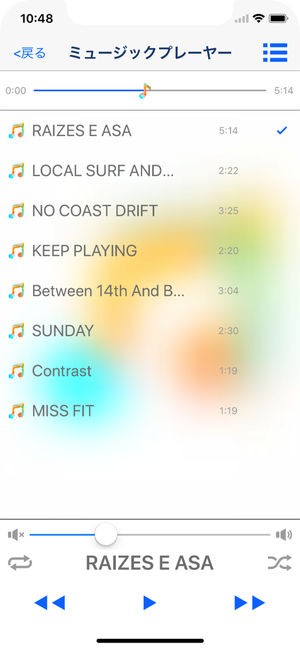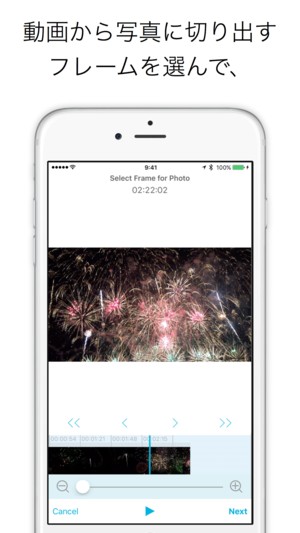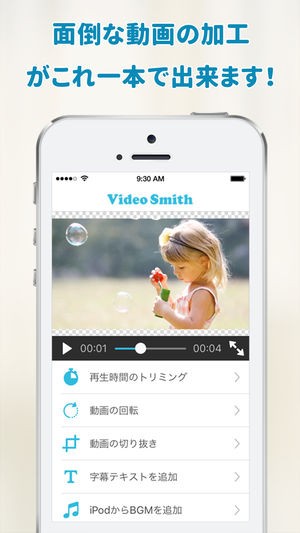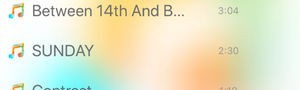
動画の形式を変換するならこれ!おすすめ動画変換アプリ3選
-
この記事をシェア
-
- 動画をLivePhotosとして切り出すなら「Pictalive for Live Photos」
- 動画のBGMを音楽に変換するなら「ビデオ2ミュージック」
- 簡単な動画編集も一緒に行うなら「ビデオスミス」
- 動画の形式変換アプリを使って動画を効率的に利用しましょう!
目次
動画を見ていると、動画のこの短い時間だけ切り取って動画や画像にしたい、この動画で流れている曲を音楽として聞きたい、iPhoneで撮った動画をパソコンなどでも見たい、もう少し短く編集してみたいと考えることはないでしょうか?現代の技術の発達やアプリの進化により、今ではこれらの願いが全て叶うようになりました。そこで今回は動画から動く写真LivePhotosを切り出すアプリ、動画の形式をMP3に変換するアプリ、更にiPhoneで撮った動画を編集してMP4に変換できるアプリの3つを紹介します。
動画をLivePhotosとして切り出すなら「Pictalive for Live Photos」
まず最初におすすめするアプリは「Pictalive for Live Photos」です。「Pictalive for Live Photos」は、動画からLivePhotosを作り出すことのできる無料動画編集アプリです。通常LivePhotosはカメラからLivePhotosモードで撮影するしか方法がなかったのですが、このアプリを使えば動画の一部をLivePhotosに変換することが可能となります。操作もタップのみで、感覚的に操作することができるので、動画の編集などをしたことのない初心者などにもおすすめです。手順としてはLivePhotosを作り出したい場面を選び、LivePhotosとして再生したい範囲を指定するだけ。作成したLivePhotosは、3D Touchに対応したiPhoneでは、ロック画面用の動く壁紙に設定することもできるので対応している方はぜひ試してみてください。また、「Pictalive for Live Photos」では、作成したものをシェアできる他、LivePhotos以外にもGIF動画として保存することもできます。
動画のBGMを音楽に変換するなら「ビデオ2ミュージック」
次におすすめするアプリは「ビデオ2ミュージック」です。先ほどは動画を動く写真として形式を変換しましたが、この「ビデオ2ミュージック」では、動画のBGMをMP3の音楽ファイルに変換することができます。基本的にiPhoneやiPadに保存されている動画であれば全てMP3の形式に変換することが可能で、その変換したファイルはその他の音楽ファイル同様に取り扱うことができるため、通常の音楽ファイルと一緒にプレイリストに組み込むことなども可能になります。また、変換した音楽ファイルはバックグラウンドとして再生が可能であり、音楽ファイルはメールで送信することもできるため、友達と共有することもできます。この「ビデオ2ミュージック」は基本的には無料なのですが、アプリ内で追加料金を払うことで広告を消したり、2時間に1回しか利用できないという制限を解除することができるため、たくさんの動画を一度に変換したいと言う人は追加料金を払うことをおすすめします。
簡単な動画編集も一緒に行うなら「ビデオスミス」
最後におすすめするアプリは「ビデオスミス」です。「ビデオスミス」は、基本的に動画編集用の無料アプリなのですが、編集した動画を最後に保存するときに形式を通常のMOVとMP4の2種類から選ぶことができるため、保存の際にMP4を選択すれば自動的に形式を変換することができます。動画編集アプリとしての「ビデオスミス」は動画のトリミング、回転、音声の吹き込み、字幕などの基本的な編集を行うことができます。操作は全てタップ式で直感的に操作できるため、編集をしたことのないという初心者にもおすすめのアプリです。また、動画のトリミングは再生時間のトリミングは勿論、画面を正方形にするなどのトリミングも可能であり、音楽はiPodに入っている音楽をBGMとして挿入することもできるため、簡単でありながら本格的な編集ができます。動画の形式を変換するのと同時にトリミングなども行いたいという人におすすめのアプリです。
動画の形式変換アプリを使って動画を効率的に利用しましょう!
今回紹介したアプリは、それぞれ「Pictalive for Live Photos」がLivePhotosやGIF動画、「ビデオ2ミュージック」がMP3の音楽ファイル、「ビデオスミス」が動画編集後にMP4に変換することができます。また、これらのアプリはそれぞれ変換後の形式は違いますが、どれも基本的には無料で利用することのできるアプリです。それぞれ自分の好みの用途に合わせてぜひ一度インストールしてみてください。